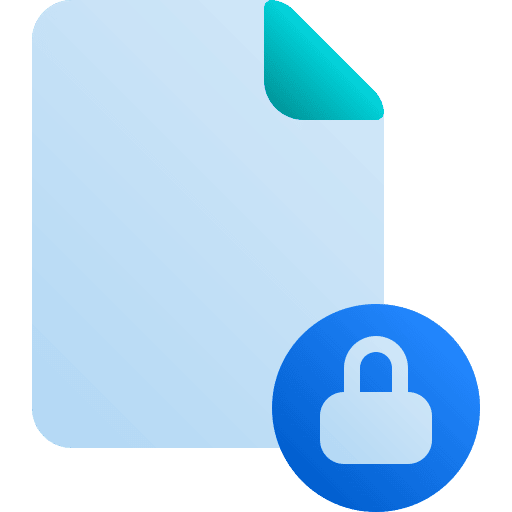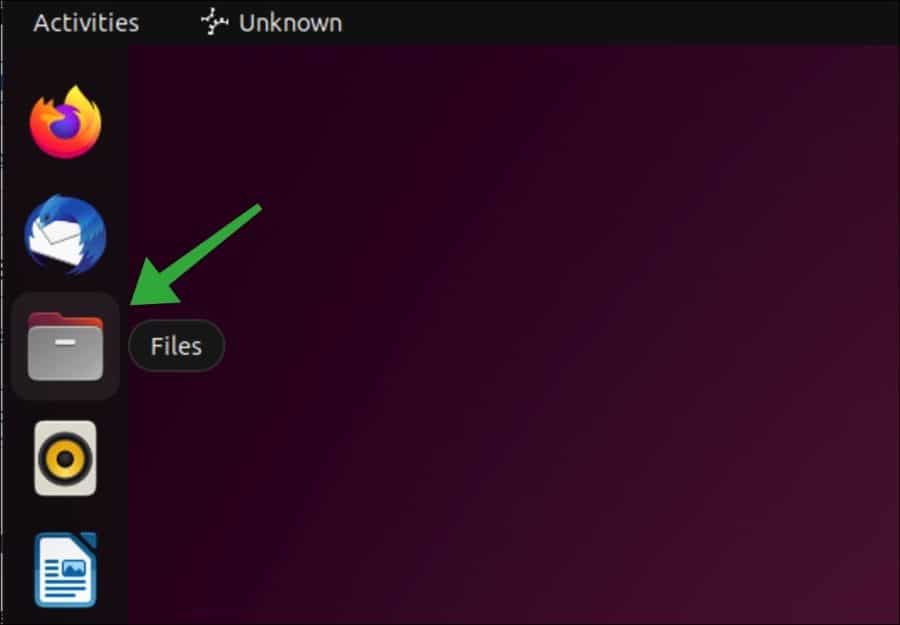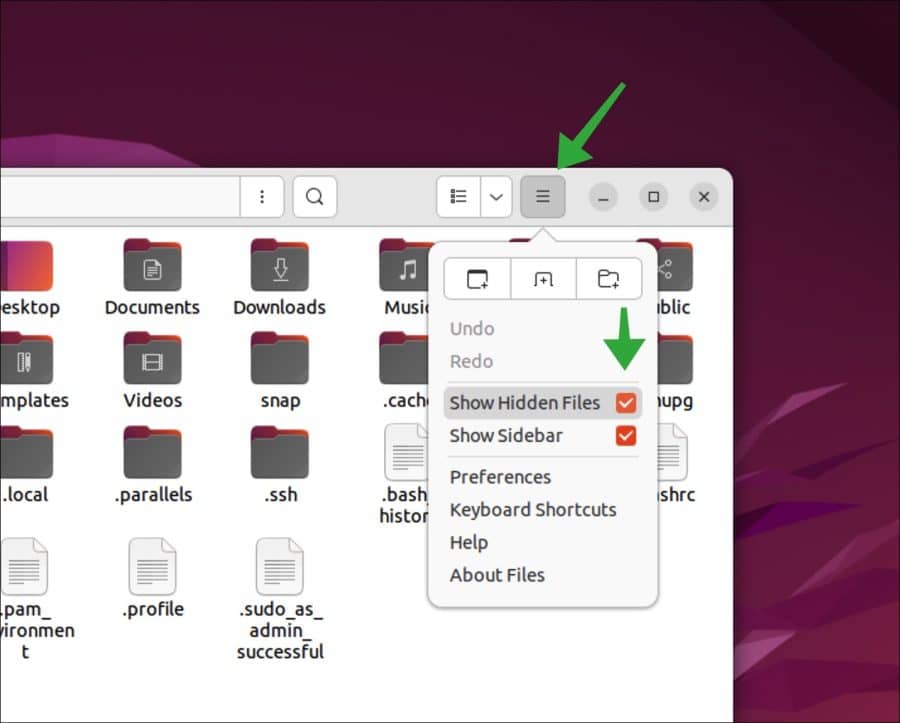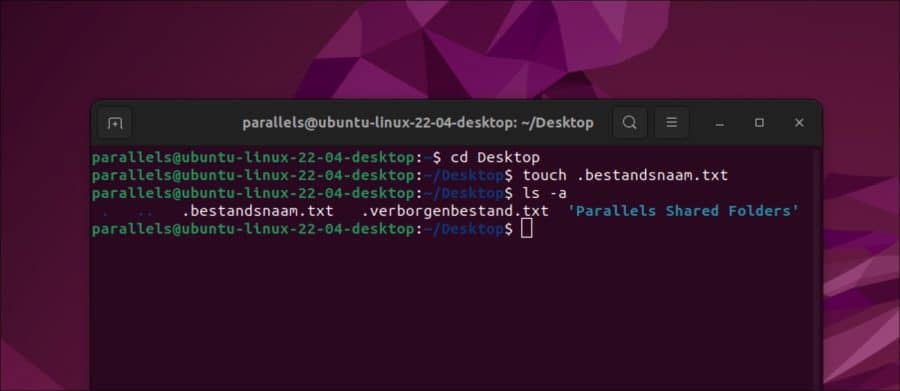En Ubuntu puedes trabajar con un explorador de archivos. Esto se puede comparar con el explorador de Windows. Puede abrir, editar y ver archivos con él.
Linux como sistema operativo tiene muchos archivos diferentes, por lo que hay muchos más archivos ocultos en comparación con Windows. De forma predeterminada, no puede ver estos archivos ocultos a través del explorador de archivos en Ubuntu (“Administrador de archivos”).
Si desea mostrar los archivos ocultos en el explorador de archivos, debe habilitar una configuración. Si sólo deseas ocultar un archivo específico en el explorador de archivos, esto también es posible.
Este artículo le muestra dos formas de mostrar archivos ocultos en el Explorador de archivos y una forma de ocultar un archivo correctamente.
Mostrar archivos ocultos en Ubuntu Linux
Mostrar archivos ocultos a través del administrador de archivos
Para mostrar archivos ocultos a través del "administrador de archivos", abra "archivos". El acceso directo a "archivos" se puede encontrar a la izquierda de la barra de tareas.
Si no ve el "administrador de archivos", haga clic en "mostrar aplicaciones" en la parte inferior izquierda y busque "administrador de archivos".
En el menú "administrador de archivos", haga clic en el botón "más configuraciones" y haga clic en "Mostrar archivos ocultos". Si habilita la opción "mostrar archivos ocultos", verá inmediatamente todos los archivos ocultos en el "administrador de archivos".
Los archivos ocultos de Linux se reconocen mediante un "." punto antes del nombre del archivo.
Si desea deshabilitar los archivos ocultos ahora o desea poder habilitarlos rápidamente, presione la combinación de teclas CTRL + H. Este es un atajo de teclado para habilitar o deshabilitar archivos ocultos.
Cómo ocultar archivos en Ubuntu Linux
Si desea ocultar un archivo en el administrador de archivos, simplemente puede hacerlo agregando un "." colocar antes del nombre del archivo. Entonces, el archivo no será visible de forma predeterminada en el administrador de archivos ni a través del terminal.
Puede crear un archivo oculto de la siguiente manera. Abra Terminal a través de las aplicaciones. En Terminal, vaya a la ubicación donde desea crear el archivo oculto.
En Terminal ingresa el siguiente comando:
touch .bestandsnaam.txt
De punto antes de que el nombre del archivo oculte el archivo. Ahora ha creado un archivo filename.txt que no es visible ni en el administrador de archivos ni en la terminal.
Para mostrar los archivos ocultos a través del tipo de terminal:
ls -a
Para mostrar solo archivos ocultos, escriba:
ls -ld .*
espero que esto te ayude. ¡Gracias por leer!